Mainokset voivat joskus olla haasteellisia, erityisesti oikeiden formaattien ja alustojen valinnassa. Snapchattarjoaa dynaamisen ympäristön mainonnalle, ja Canvaon erinomainen työkalu luovien grafiikoiden tekemiseen. Tässä näytän sinulle, kuinka voit luoda houkuttelevia mainoksiaSnapchatille Canvalla, jotka ovat sekä visuaalisesti houkuttelevia että informatiivisia.
Tärkeimmät havainnot
- Canva on käyttäjäystävällinen alusta grafiikoiden luomiseen.
- Snapchat-mainosten koko tulisi olla 1080 x 1920 pikseliä.
- Luovat efektit ja animaatiot voivat parantaa mainoksiasi.
- Voit käyttää sekä ilmaisia että maksullisia grafiikoita.
- Musiikki ja teksti ovat olennaisia elementtejä houkutteleville mainoksille.
Vaiheittainen opas
Vaihe 1: Luo Canva-tili
Ennen kuin voit aloittaa, tarvitset Canva-tilin. Mene osoitteeseen canva.comja napsauta "Rekisteröidy". Voit kirjautua etunimelläsi, sukunimelläsi, sähköpostiosoitteellasi ja salasanallasi. Ilmaisen tilin luominen on ensimmäinen askel päästäksesi käsiksi erilaisiin suunnittelutyökaluihin.
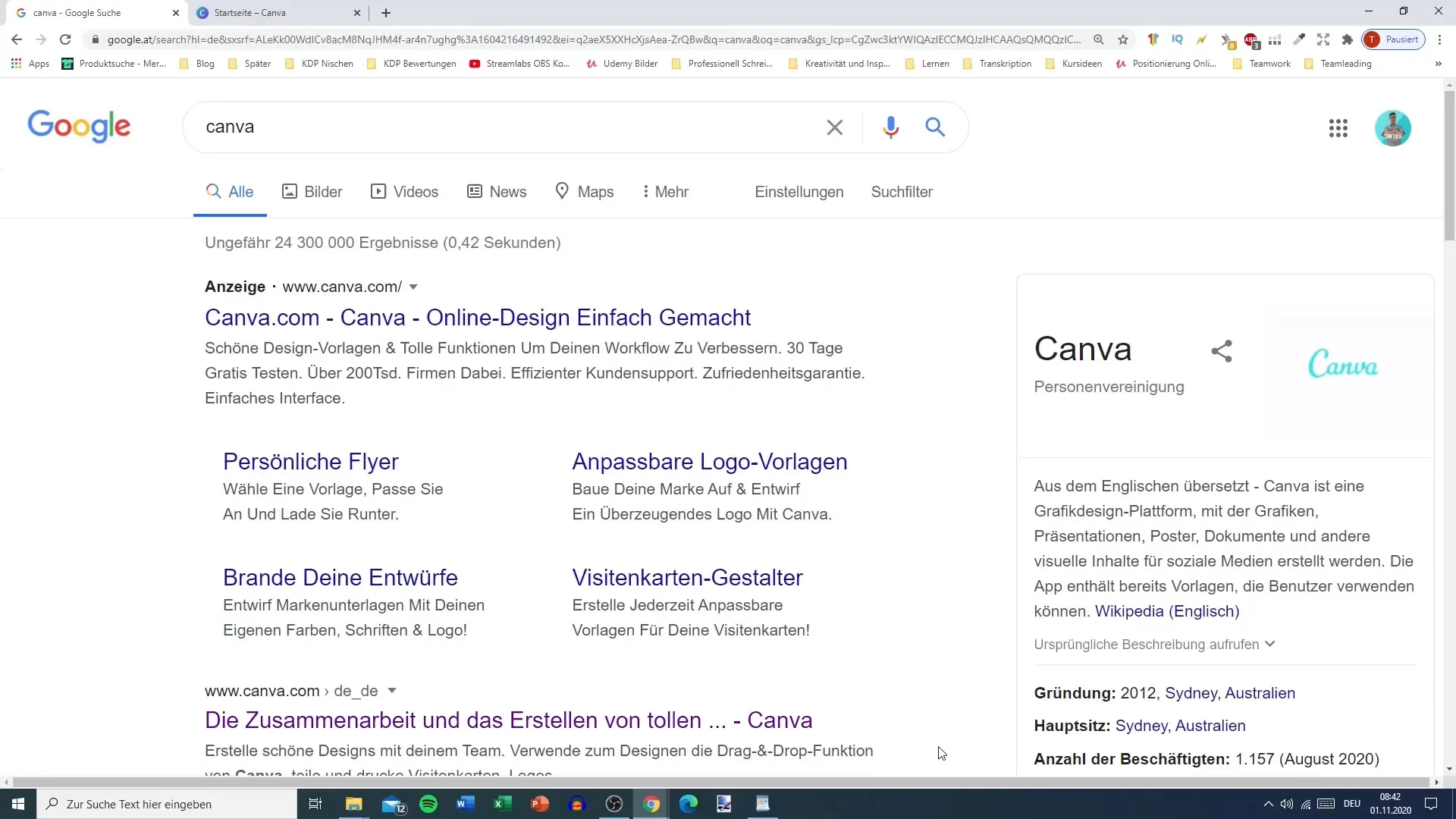
Vaihe 2: Luo uusi suunnittelu
Kun olet Canva-tilissä, voit luoda uuden suunnittelun. Napsauta "Mukautetut mitat" -painiketta ja syötä mitat 1080 x 1920 pikseliä, jotta suunnittelusi sopii pystysuoraan Snapchat-mainoksiin. Varmista, että valitset pikselit mittayksiköksi.
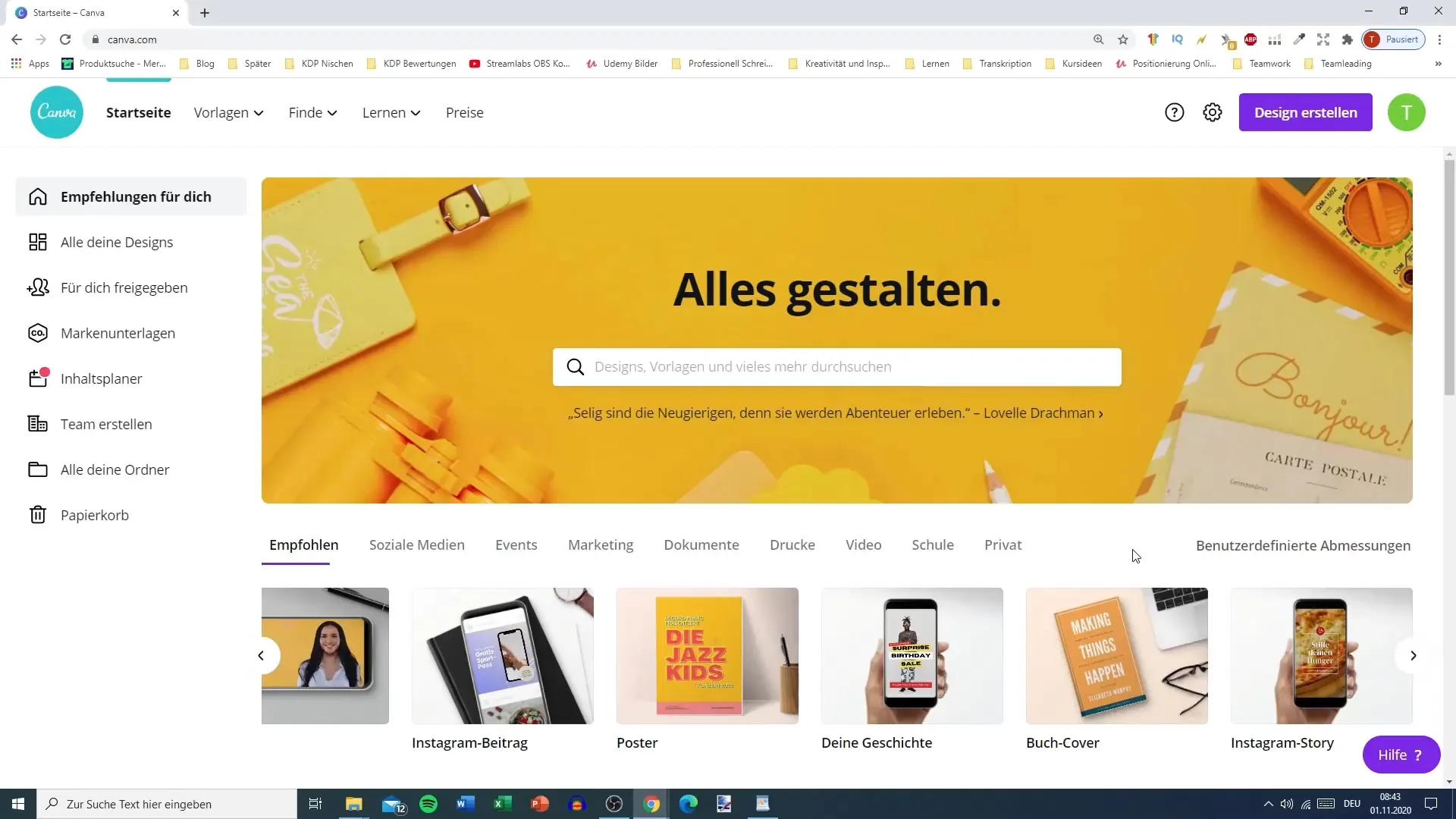
Vaihe 3: Valitse malli
Voit selata erilaisia malleja. Kun löydät sopivan asettelun Snapchat-mainoksellesi, voit valita tämän mallin. Canva tarjoaa lukuisten ilmaisia malleja, jotka on optimoitu mainoksille.
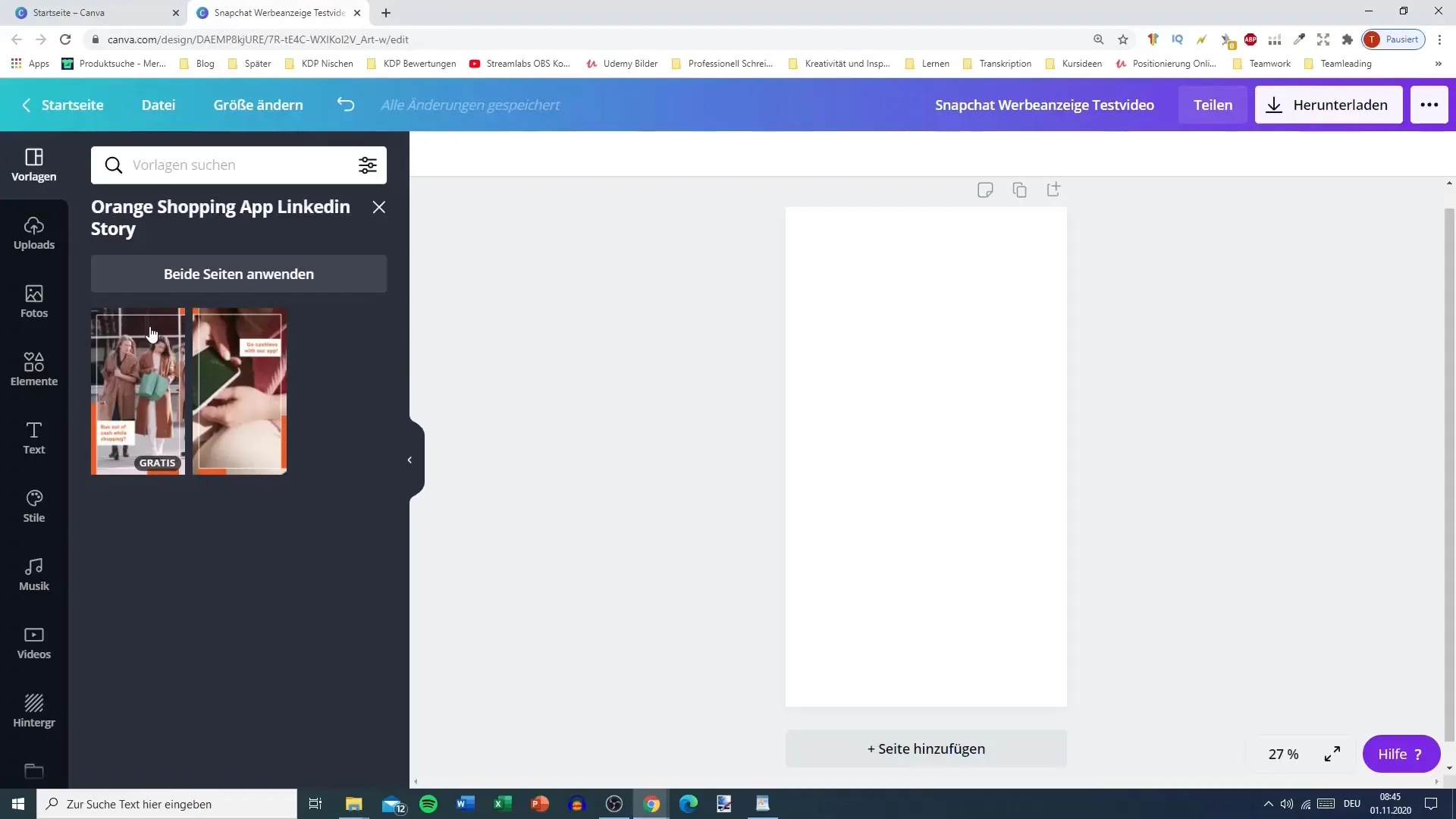
Vaihe 4: Mukauta videosisältöjä
Kun olet valinnut mallin, voit mukauttaa sisältöä. Canva antaa sinun lisätä videoita tai muokata erilaisia graafisia elementtejä. Voit säätää tekstiäsi ja värejäsi tehdäksesi mainoksestasi ainutlaatuisen.
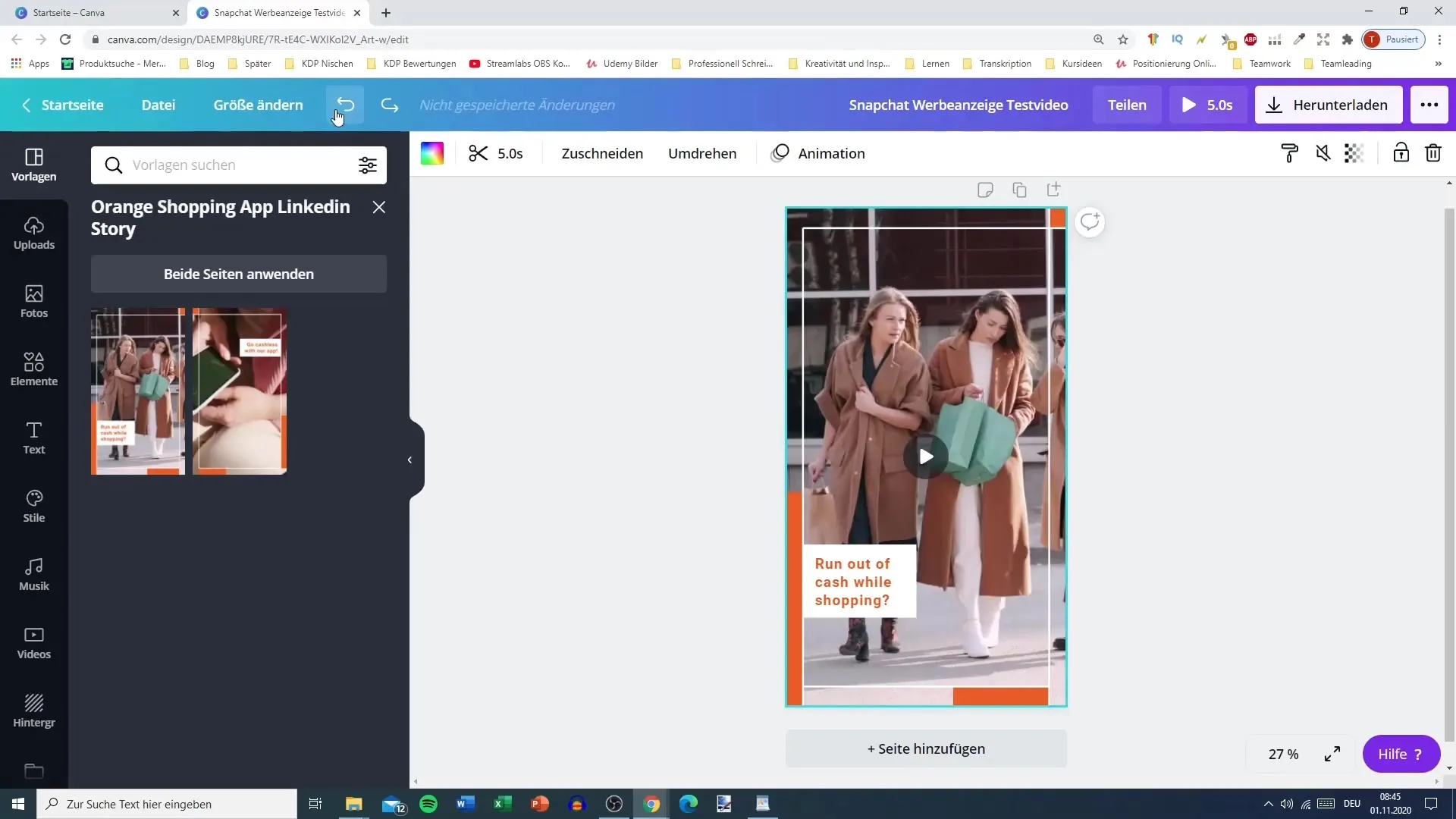
Vaihe 5: Animaatio- ja tekstiefektit
Voit myös lisätä animaatioita tekstiisi, jotta se olisi visuaalisesti houkutteleva. Valitse erilaisia animaatioefektejä, kuten "lentää sisään" tai "vaihtaminen", jotta tekstisi näyttää dynaamiselta.
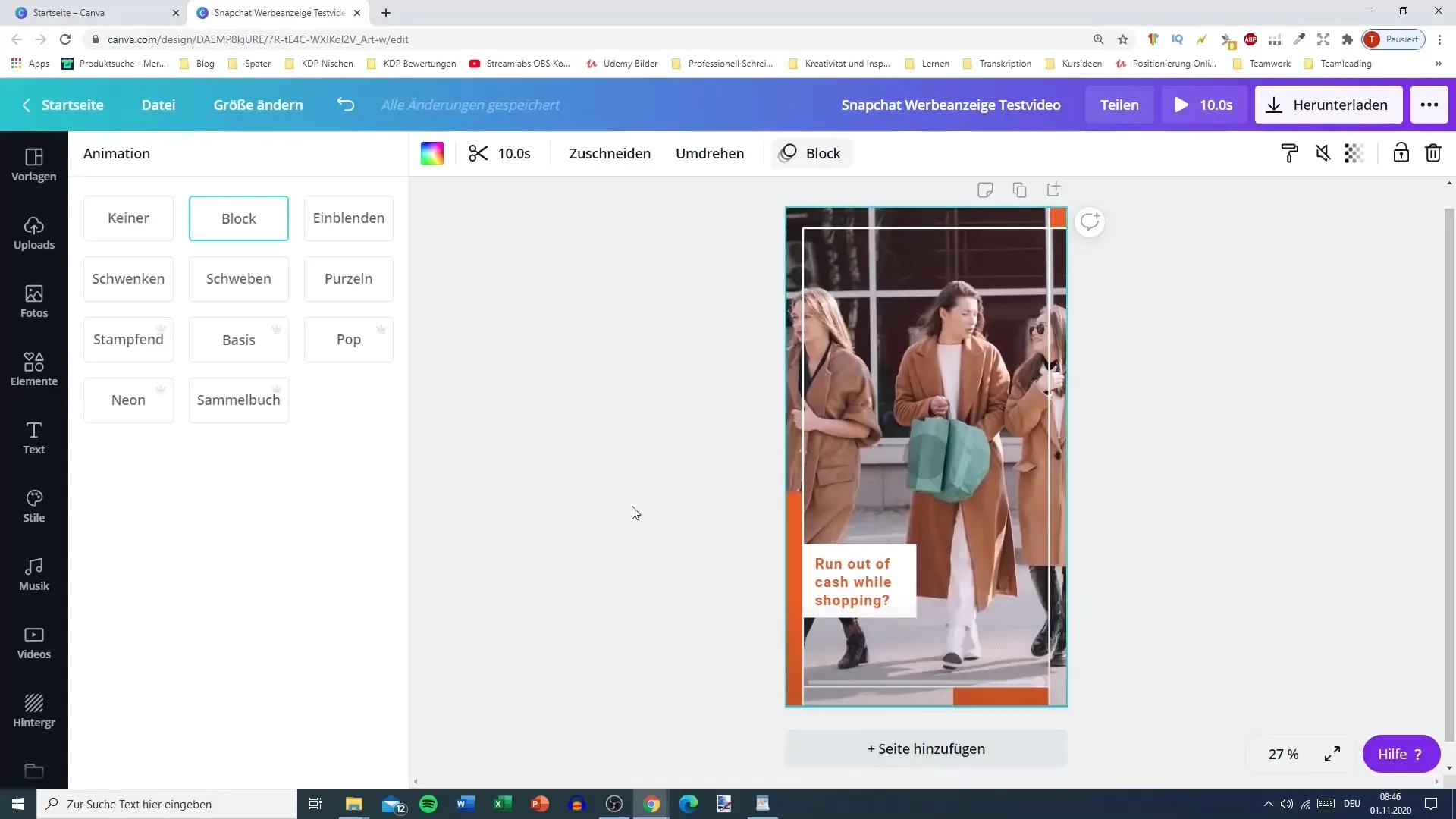
Vaihe 6: Väri- ja kuviasetukset
Säädä värien elementtejä mainoksessasi, jotta ne vastaavat brändiäsi. Väriastiat-toiminnon avulla voit helposti muuttaa värejä ja soveltaa erityisiä suodattimia saadaksesi haluamasi ilmeen.
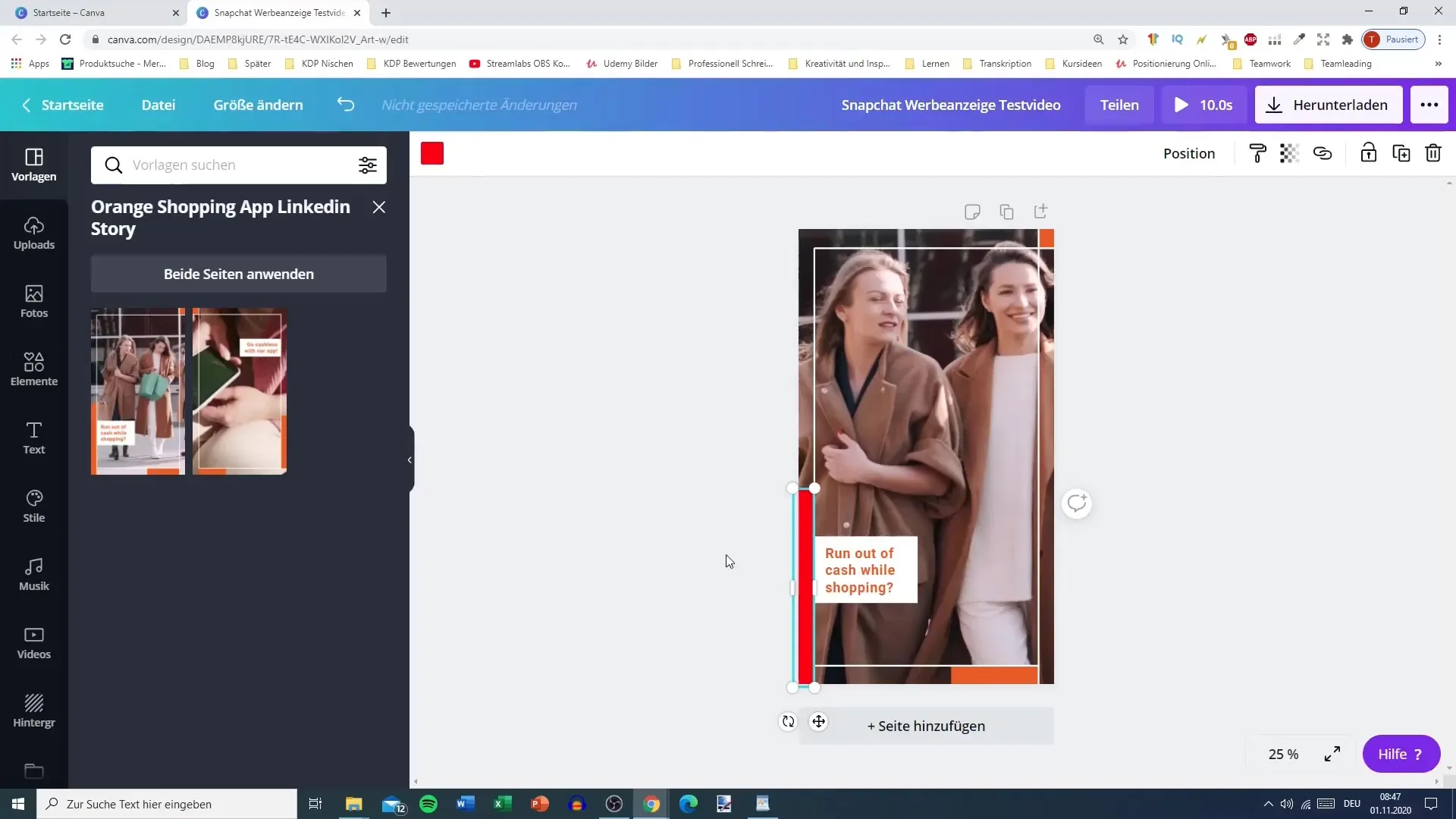
Vaihe 7: Lisää musiikkia
Jos haluat käyttää musiikkia videossasi, voit tehdä sen myös. Canva tarjoaa muutamia ilmaisia musiikkivaihtoehtoja, joita voit lisätä videoosi. Varmista, että valitset musiikin, joka sopii mainoksesi tunteeseen.
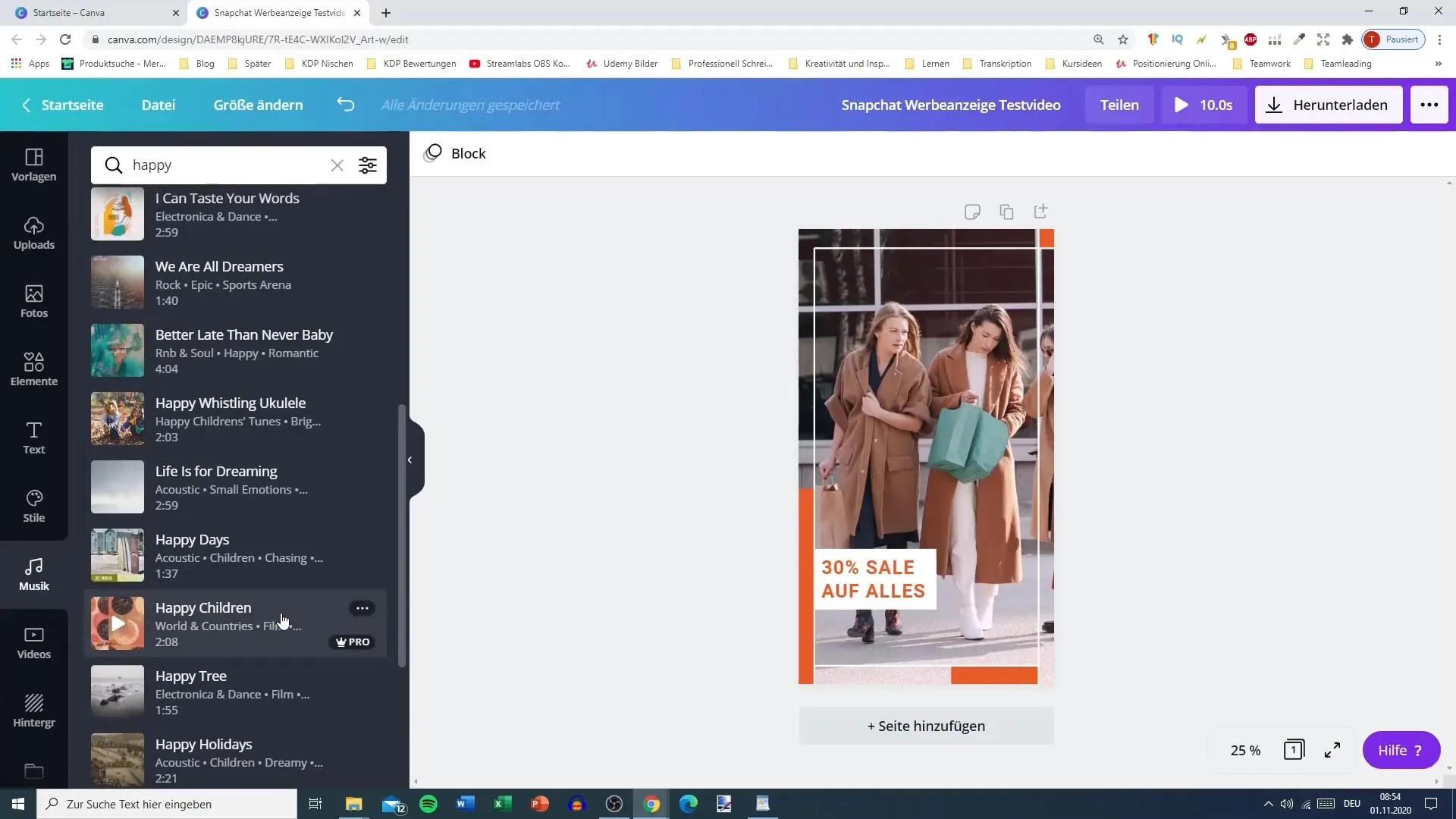
Vaihe 8: Lataa suunnittelusi
Kun olet tyytyväinen suunnitteluusi, voit ladata sen. Valitse, haluatko tallentaa videon MP4-tiedostona tai JPEG-kuvana. Snapchat-mainoksille MP4-formaatti on suositeltava liikkuvien elementtien vuoksi.
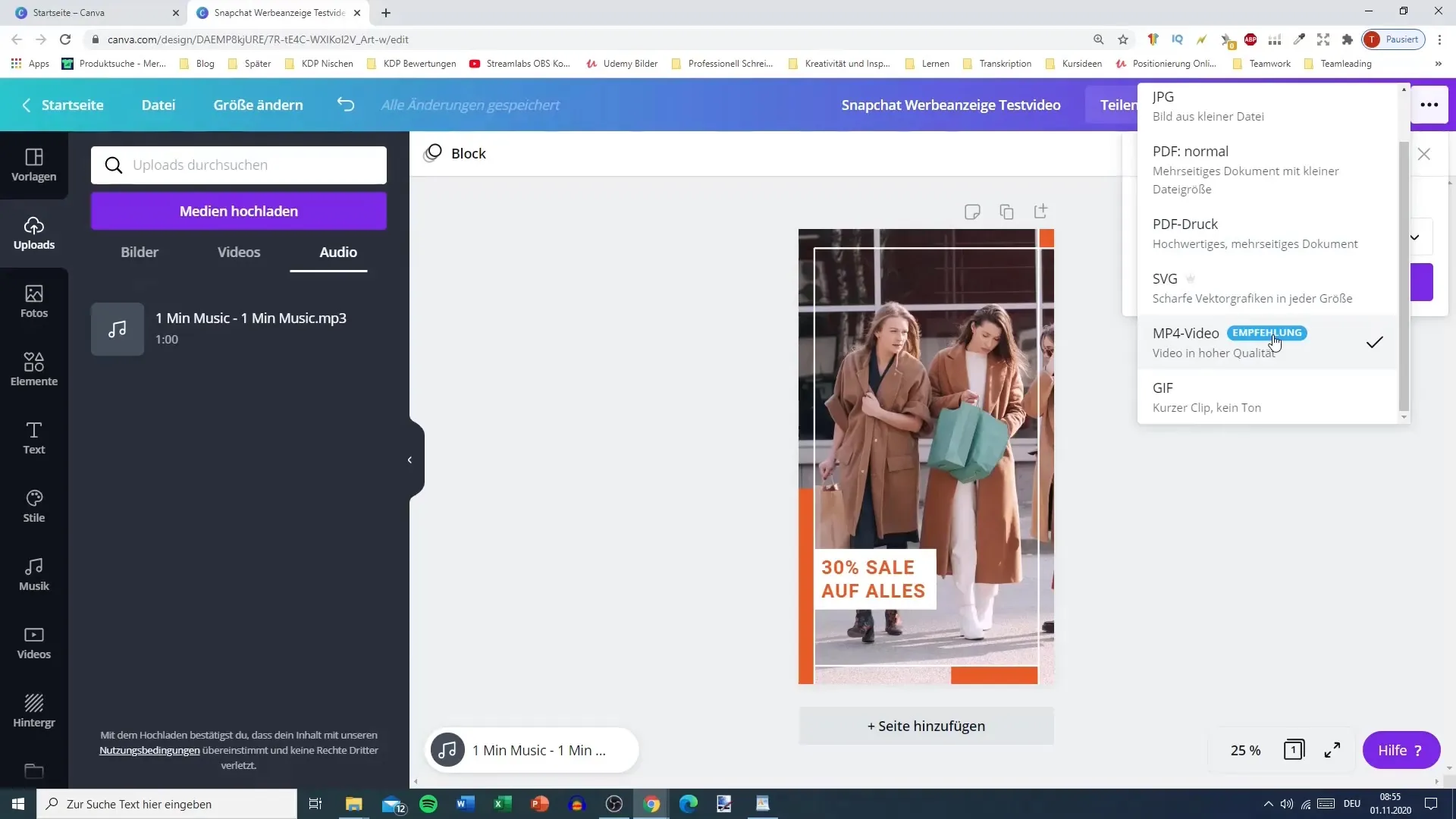
Vaihe 9: Tarkista ja testaa
Ennen kuin lataat videon Snapchatille, tarkista ladattu videosi. Varmista, että kaikki toimii sujuvasti ja kaikki elementit, mukaan lukien teksti ja animaatiot, näkyvät oikein.
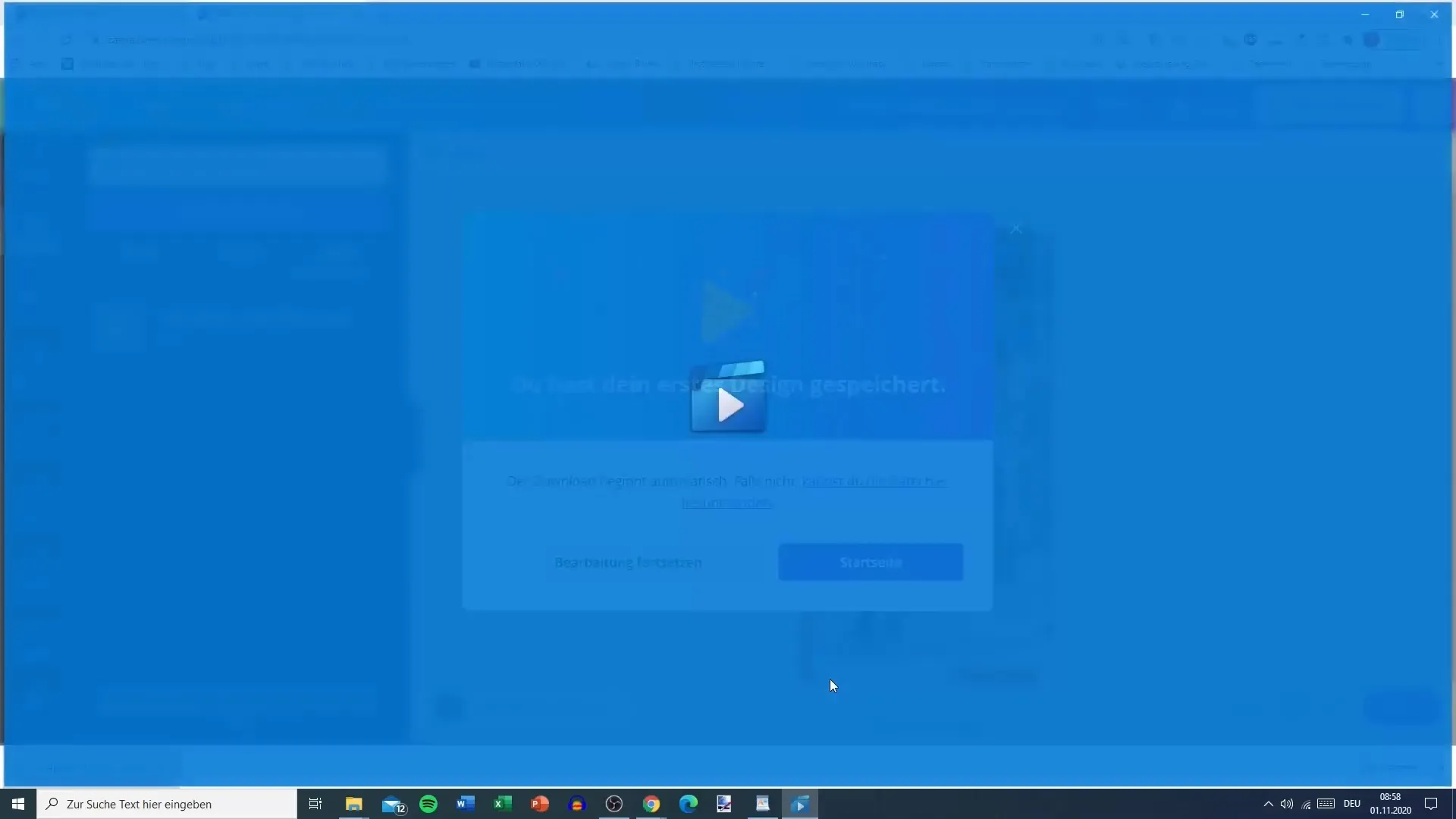
Yhteenveto – Snapchat-mainosten luominen Canvalla: Vaiheittainen opas
Houkuttelevien Snapchat-mainosten luominen Canvalla on helppoa, kun noudatat oikeita vaiheita. Hyödyntämällä alustaa luovien grafiikoiden ja videoiden suunnittelussa voit tehokkaasti tavoittaa kohdeyleisösi. Varmista, että kokeilet erilaisia malleja, grafiikoita ja musiikkia saadaksesi parhaan mahdollisen lopputuloksen. Nyt on sinun vuorosi luoda toivomasi mainokset ja jakaa ne Snapchatissa!
UKK
Kuinka luon ilmaisen tilin Canvassa?Voit mennä vain osoitteeseen canva.com ja rekisteröityä tiedoillasi.
Voinko käyttää myös animaatioita suunnitteluissani?Kyllä, Canvassa on useita erilaisia animaatiovaihtoehtoja, joita voit käyttää teksteihin ja elementteihin.
Onko mahdollista lisätä musiikkia videooni?Kyllä, voit lisätä musiikkia Canvan kirjastosta tai ladata omaa musiikkia.
Kuinka lataan videosi?Voit tallentaa suunnitelmasi MP4-tiedostona tai JPEG-muotona tarpeesi mukaan.
Onko Canva ilmainen?Canva tarjoaa ilmaisen version, joka sisältää perusominaisuudet, mutta saatavilla on myös maksullisia vaihtoehtoja premium-sisällölle.


